今や一般的な娯楽コンテンツとなったYouTube。機種によってはテレビでも見ることができ、放送時間といった制限がなく見たいときに楽しめて便利です。
特に、子育て中のママは、テレビでYouTubeを見せないと家事ができないほど忙しいので、必要不可欠なツールになっていることも多いですね。
我が家の天使も1歳8ヶ月なのですが、時間を忘れて見入ってしまう…。なんてこともしばしば。

時間を区切って制限したいんだけど、止めるとぐずっちゃうのよねえ。
お子様に限らず、テレビでのYouTubeなどの動画の見すぎは、目や脳への影響という観点からやはり気になるところですね。
今回は、テレビでYouTubeの再生時間を制限する方法をはじめ、よくあるトラブルや設定方法、YouTubeとの付き合い方についてお話ししたいと思います。
テレビでYouTubeを見るときの時間制限のかけ方はどうやるの?


ゆうちゃん!YouTube見てる時間長すぎだよー!そろそろおしまいにしよう?

ヤダヤダ!まだ見たいのー!ボクの楽しみを制限しないで!
きっとこんなやりとりが、日本中の家庭のテレビの前で日々行われていることと思います。うちの子もまだ喋りはしませんがこんな感じです。
テレビの視聴時間の長さやYouTubeの見せすぎは、現代の親特有の悩みですよね。
ダラダラ動画を見せたくない!そんな時は、YouTubeの視聴に時間制限をかけることで、キリ良くおしまいにさせましょう。
時間制限のかけ方について、テレビ自体にかける方法と、YouTubeアプリ自体で設定する方法の2種類があります。
テレビで時間制限の設定をする方法
テレビに時間制限をかけ、視聴時間を制限しましょう。こちらの方法は、テレビの機種によって設定方法が異なります。
テレビの機種によりますが、「オフタイマー機能」や「テレビの使用時間設定」というものがあります。
これらの機能や設定を行うと、設定した視聴時間が経過すると、暗証番号の入力が必要となりテレビがロックされ、続けて視聴することができなくなります。

テレビが見れなくなっちゃった!諦めて他の遊びしよう…。
お持ちのテレビの型番を確認し(通常、裏面にシールで記載があります)、型番を検索し、詳細な設定方法を確認してください。
YouTube自体で時間制限の設定をする方法
YouTube自体で利用時間の制限をする方法もあります。こちらのほうが操作のステップが簡単かもしれません。
- YouTubeのアプリを開く
- 右上の自分のアイコンを選ぶ
- 『視聴時間』を選択し、『休憩をとるように通知する』をオンにする
- 『リマインダーの頻度』より、制限したい時間を設定する
また、YouTube Kidsという、子供向けコンテンツに特化したYouTubeアプリもあります。そちらの場合は、より複雑な制限をかけることができます。
- YouTube Kidsのアプリを開く
- 右側の下にある鍵のマークのアイコンを選択
- 表示された数字を入力するか、あらかじめ準備したパスコードを「独自のパスコードを設定」から入力する
- タイマーを選択し、制限したい時間を設定する
- タイマーを開始を選択する
テレビやYouTube自体への時間制限の方法については、以上になります。
YouTubeは、おすすめ動画や関連動画が次へ次へとどんどん連続で流れてしまい、それがダラダラ視聴する原因のひとつとなっています。
時間制限も動画のダラダラ見を防ぐ一つの手ですが、連続再生をさせない設定を行うのも効果的です。
連続再生の設定をオフにするのも見過ぎ防止に効果的!
YouTubeの連続再生をオフにする方法もご説明します。こちらも操作はとっても簡単!
テレビでYouTubeを再生している場合は、以下の手順で連続再生をオフにすることができます。
- YouTubeを起動後、歯車マークの設定ボタンを選択
- 左側のメニュー画面をスクロールし、『自動再生』を選択し、設定をオフにする
とても簡単!2ステップで連続再生オフの設定ができてしまいましたね。

私はこのやり方を知らず、いちいち次の動画に移りそうな時は「キャンセル」を選択して止めていました…。
なお、スマホやパソコンでYouTubeを使用している場合は、以下の方法を行ってください。
- 視聴画面上部(ブラウザの場合は下部)の切り替えスイッチをオフにする
または、設定画面から操作を行う以下の方法でも自動再生をオフにすることができます。
- 画面の右上に表示されるアカウントのアイコンを選択
- 歯車マークの設定ボタンから『自動再生』へと進む
- 『次の動画を自動再生』の項目をオフにする
テレビやYouTube視聴時間の目安はどのくらい?

家事をしている間、大人しくしててくれるから子供についつい見せちゃうけど…。どのくらいの時間までならOKかしら。
やはり、子供を持つ親としては、YouTubeやテレビといったメディアの視聴時間とその影響は気になるところ。
WHO(世界保健機構)や小児科学会等の団体は、幼児がテレビやYouTubeといったメディアに触れる機会について、長くても1日1〜2時間程度の視聴を推奨しています。
とくに、2歳までの子供について、この年齢の子供は眼の力の発達が大事な時期となります。
テレビの視聴は、決まった距離の画面を見続けることになるので、眼の運動にならず、眼や視力への悪影響が懸念(けねん)されます。
2歳以下の子供については、なるべく短い視聴時間を心がけるようにしたほうがよいでしょう。
また、気になるのは視力の影響だけではありません。YouTubeは公式企業のみならず一般の人も登録や動画の投稿ができてしまうサイト。
あまりに過激な内容はYouTubeが規制してはいますが、下品な言葉遣いや暴力的な行動や発言、子供が真似するには危険な遊び方や行動の動画も溢れています。
そういった動画から、発言や行動、考え方に影響を受けるという不安もあります。
子供が視聴する動画の内容についても、親が確認したり付き添って視聴したりといった配慮も必要かもしれません。
子供だけじゃない!大人のYouTubeやテレビの見過ぎによる影響とは?

もう自分は大人だし好きなだけ動画見てたって問題ありませんよ。自己責任です。
大人は子供と違って、YouTubeやテレビの見過ぎによる発育や発達面への影響はあまり気にしなくてもいいかもしれません。
しかし、大人も気をつけたいデメリットもあるのです。それはこちら。
- 目の酷使による眼精疲労
- 受動的娯楽による思考力の低下、記憶力の低下
- 光刺激による自律神経の乱れ
スマートフォンによる視聴の場合、これらに加え、巻き方やストレートネックといった姿勢や体への影響、ブルーライトによる肌や目の老化、スマホ依存なども考えられます。
親に叱られなくなったからといって好きなだけ見ていいというわけではありませんね。
大人はメディアの視聴時間の目安といったものは特にないようでしたが、30分〜1時間に一度は遠くを見るなど、目を休める行動も必要です。
ちなみに、YouTubeでは、自分がどれくらい動画を見ているか、視聴時間を確認することができます。
YouTubeから、右上の人型アイコンのアカウントページを開き、項目より『視聴時間』を開いてみましょう。
今日の合計視聴時間や1週間の視聴時間、日別平均や先週との視聴時間の比較を確認することができます。
自分が普段どのくらい動画視聴をしているかチェックし、見過ぎ防止に努めましょう。
テレビでYouTubeを見ているとき音が出ないトラブルを解決!
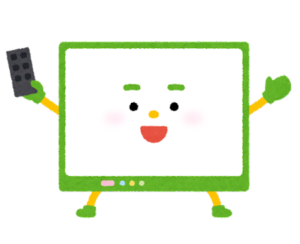
最近の私はテレビでYouTubeを見るとき、お笑いのコントやミュージックビデオを再生することが多いのですが…。

あれ?音が出ない!せっかく藤井風聴きながら家事しようと思ったのに…。
この、テレビにYouTubeを接続しているときに「音が出ない」というトラブルが何回も発生していました。
今までは、私は機械操作が苦手なので、音が出ないときには夫を呼んで解決してもらっていたのですが…。

ちょっとやり方調べたら出てくるしいつもボクがいるわけじゃないからね…。そろそろ自分でやってみな。
おっしゃる通りですね…。ということで、テレビでYouTubeを再生している際に音が出ないというトラブルについて調べてみました。
音が出ない原因については、以下のどれかの問題が発生していることが考えられます。
- YouTube自体が音量がオフ/最小設定になっている
- テレビ側の不具合
- Wi-Fi等ネットの不具合
- YouTube自体の不具合、バグ
- テレビ自体の不具合、バグ
音が出ない!という場合は、以下の順番で確認と対処を行なってみてください。
- YouTube自体の音量が最小/オフになっていないか確認する
- テレビの音が最小/オフになっていないか確認する
- Wi-Fi等ネットワークが切れていないか確認する
- YouTubeアプリの再起動
- テレビの再起動
- Wi-Fiの再起動
音量以外にも、動画が止まってしまうといった不具合の場合でも、再起動で解決できることが多いです。
上の手順でも解決しない場合は、お使いのテレビ、スマートフォン、Wi-Fiの品番を確認の上、それぞれ解決方法を確認してみてください。
テレビでのYouTube再生コメントのオンオフの方法解説!

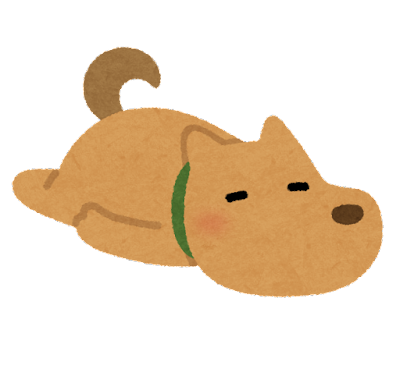
この人のゲーム実況おもしろいなあ!今度やる生配信、コメント付きでテレビの大画面で見てみたいなあ。
コメント付きで配信を見るの、私も好きです。いろんなユーザーと一緒になって応援や視聴しているみたいで、面白いですよね。
スマホでYouTubeの生配信を見るときは、状況によってコメントをオンにして楽しんでいたのですが、テレビ再生でもコメントの表示は可能なのでしょうか。
調べてみたところ、こちら、以前はテレビ上でのコメント表示は不可能だったのですが、アップデートがあり、表示ができるようになっていました!
コメント表示の方法については、以下の手順を参考にしてください。
- 生配信中の視聴したいYouTubeの動画を選択
- リモコン操作で、下ボタンを押し、重なった吹き出しのようなマークの『チャットボタン』を選択
- リモコン操作で戻るボタンを押す
上の操作で、生配信動画をコメント付きで楽しむことができるようになりますよ。
なお、チャットボタンが表示されない動画については、コメント表示が配信者の方で不可能(非表示)となっているため、コメントを表示することはできません。
ちなみに、生配信の放送中については、テレビ上でもコメントを表示することはできるのですが、アーカイブ(過去動画)の再生の場合は表示されないようです。
まとめ

- テレビでYouTubeを再生しているときでも時間制限をかけることができる
- テレビの『オフタイマー機能』や『使用時間設定』などを活用する
- YouTube自体にも時間制限がついており、それも利用できる
- 連続再生をオフにするのもダラダラ見防止に効果的
- 子供、特に2歳以下は1〜2時間程度の視聴時間に収めた方が良い
- YouTubeの視聴について、眼の力の低下や言動面への影響も考えられる
- 音が出ないトラブルの際は再起動が手っ取り早い
- テレビでのYouTube視聴の際、生配信時に限り視聴者コメントをオンにして見ることができる
YouTubeやテレビといったメディアは、付き合い方をしっかりと間違えなければ、知育効果もありますし、育児を格段に楽にしてくれる味方にもなります。
絶対NG!と毛嫌いせず、視聴時間を制限したり、コンテンツを親が確認して安全なもののみ視聴したりといった配慮を行いながら楽しみましょう。
当ブログには、YouTube関連の記事が他にも掲載されています。興味がある方はぜひこちらも読んでいってくださいね。



コメント